
【連載】コノベルの推奨ブラウザのGoogle Chromeってどうやったら使えるの?インストール方法をご紹介!
こんにちは!コノベルです。
新年度が始まって1ヶ月が経ちましたね!法改正への対応などバタバタとお過ごしのことと思います。
普段の事務作業が少しでも楽になるように、ちょっと困った時に使えるパソコンの技を不定期でご紹介していきたいと思います。
記念すべき最初の回は、
「Chromeのインストール方法」をご案内します。
コノベルをご利用いただく際には、「ブラウザ」を使います。
ブラウザとは、インターネットを使ってウェブサイトを見たり、情報を探したりするためのソフトウェアです。
皆様の身近なブラウザには、「Microsoft Edge」「Google chrome」「safari」などがございます。
お使いのパソコンやタブレットなどによっていろいろな種類がありますね。
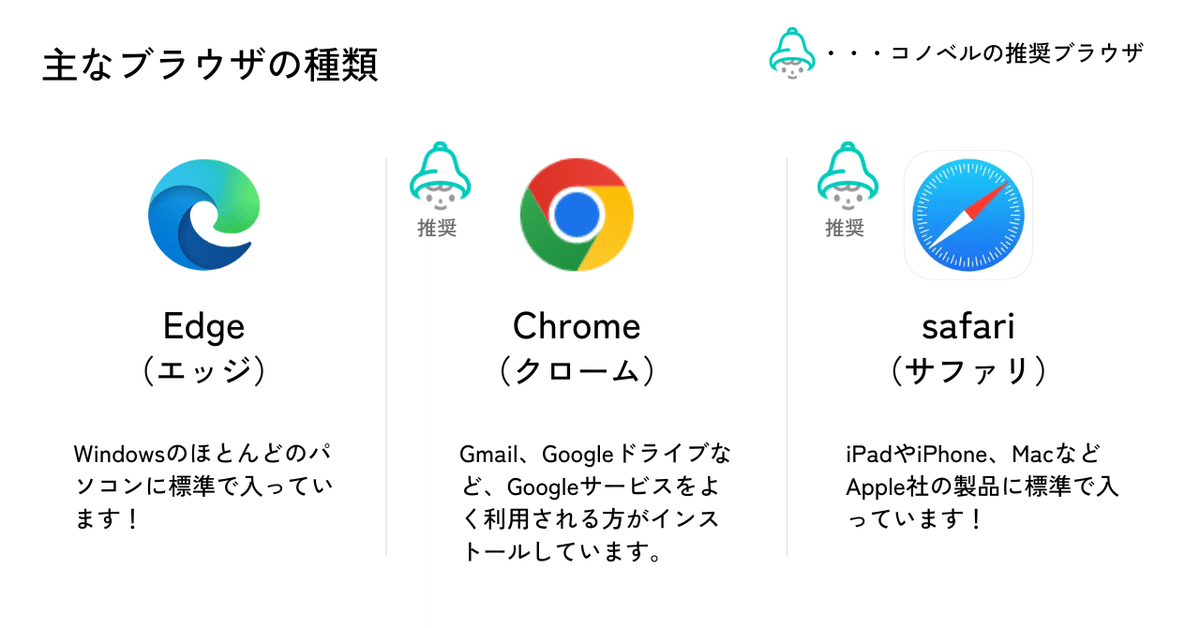
コノベルをご利用いただく際の推奨ブラウザ以下の通りです。
パソコンで使う場合 Chrome
iPadで使う場合 safari
今回は、「Chrome」を初めて聞く方もいらっしゃると思いますので、
パソコンでご利用いただくためのインストール方法をご紹介します!
GoogleChromeのインストール方法
1.コノベルを利用するパソコンで、以下をクリックして、「Chromeをダウンロード」をクリックしてファイルをダウンロードします。
Google Chrome - Google の高速で安全なブラウザをダウンロード
2.完了したら画面右上の「 ↓ 」マークをクリックします
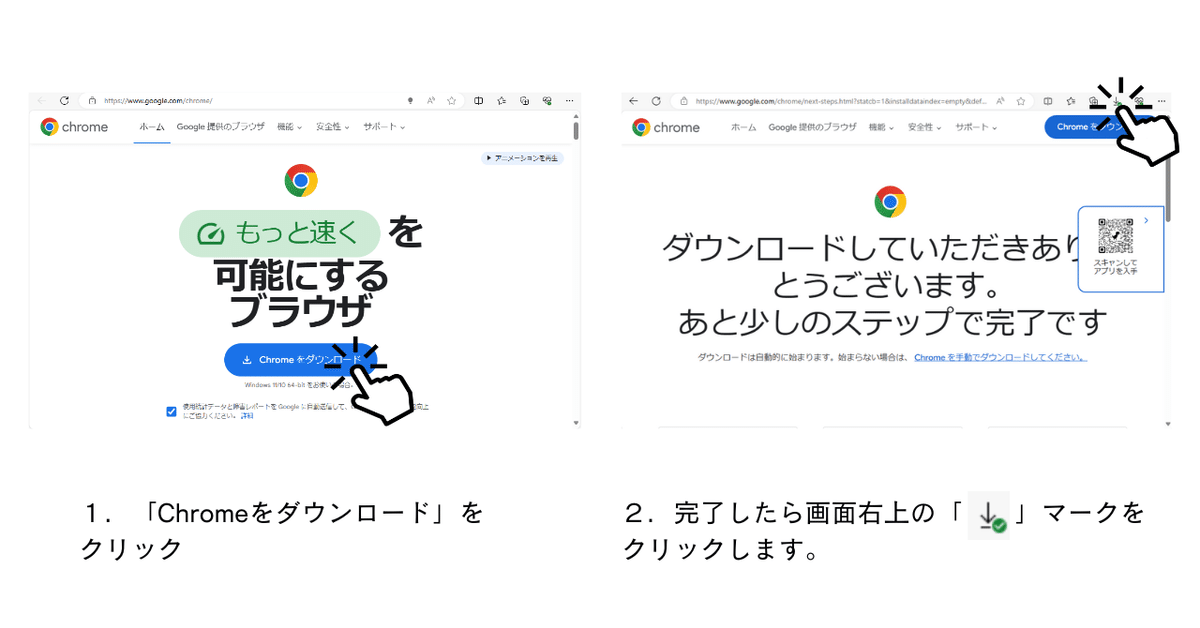
3.ダウンロードファイルが表示されるので「ファイルを開く」をクリックします
※「このアプリがデバイスに変更を加えることを許可しますか?」というメッセージが表示されたら、[はい] をクリックします
4.ダウンロードとインストールが実行されるので終わるまで待ちます
5.デスクトップに「Google Chrome」のマークが表示されたらインストール完了です。
ダブルクリックで起動して使い始めてください。
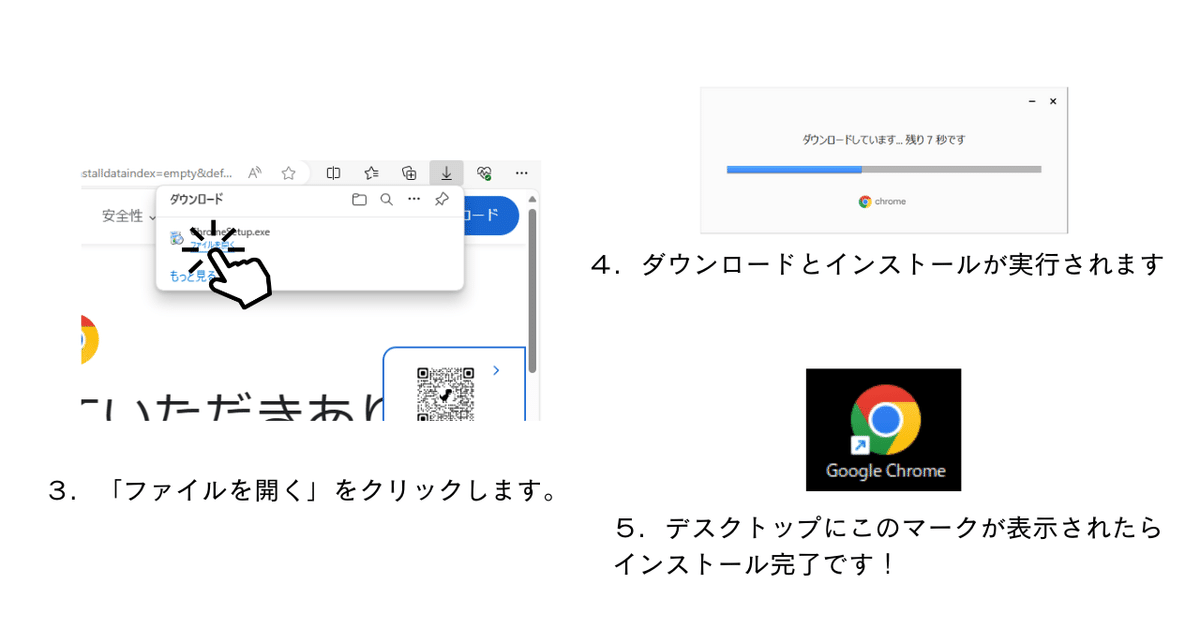
いかがでしょうか?
皆さまのパソコンに関する「ちょっと困った」の解決のヒントになりますと幸いです。
ーーーーーーーーーーーーーーーーーー
児童発達支援・放課後等デイサービス向けシステム
「コノベル」について
2023年4月にリリースした児童発達支援・放課後等デイサービス向けシステム「コノベル」は、現場の声を基に開発した「児童発達支援・放課後等デイサービス」専用アプリ。
児童発達支援・放課後等デイサービスの業務をインターネットを通じて便利に、簡単にする低価格なクラウドサービスです。
▼放課後等デイサービス向けシステム コノベル(CONOBELL)公式サイトはコチラ!
